Obtenga un escaneo gratuito y verifique si su computadora está infectada.
ELIMÍNELO AHORAPara usar el producto con todas las funciones, debe comprar una licencia para Combo Cleaner. 7 días de prueba gratuita limitada disponible. Combo Cleaner es propiedad y está operado por RCS LT, la empresa matriz de PCRisk.
¿Qué tipo de malware es ClayRat?
ClayRat es un spyware para Android que ataca principalmente a usuarios de Rusia. Se disfraza como diversas aplicaciones populares para engañar a usuarios desprevenidos y que lo instalen. Una vez infiltrado en un dispositivo, el malware puede capturar diversa información confidencial y propagarse aún más a través de los dispositivos infectados. Si se detecta en un dispositivo, ClayRat debe eliminarse lo antes posible.
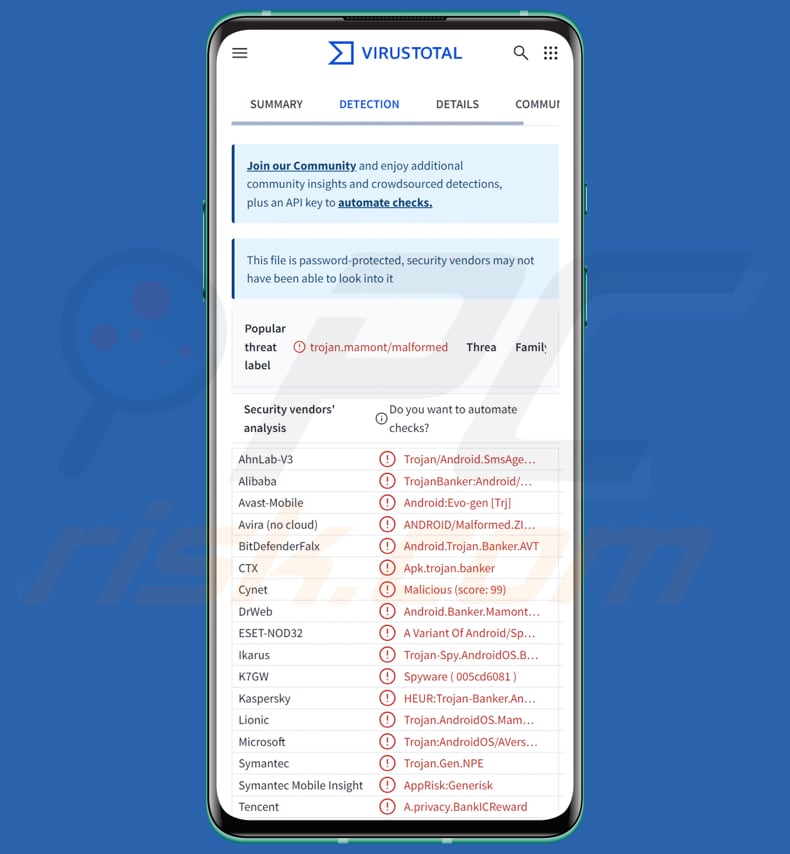
ClayRat en detalle
ClayRat se comunica con los servidores de los atacantes utilizando conexiones de Internet estándar. El malware añade un código específico a sus datos para ocultar lo que envía. Otra versión de ClayRat cifra sus comunicaciones para que sean más difíciles de detectar.
ClayRat aprovecha una configuración especial de Android llamada «gestor de SMS predeterminado». Una aplicación con esta configuración puede ver y gestionar todos los mensajes de texto. Al controlar esta configuración, el spyware puede leer cualquier mensaje, enviar mensajes de texto sin la confirmación de las víctimas interceptar mensajes antes de que otras aplicaciones los vean y acceder o cambiar datos SMS para supervisar las comunicaciones de forma continua.
Básicamente, ClayRat puede utilizar la función de gestor de SMS para robar datos, espiar a los usuarios y propagarse ampliamente, eludiendo las protecciones de seguridad habituales. El malware también puede tomar fotos (normalmente con la cámara frontal) y subirlas a su servidor de comando y control (C2).
También puede recibir comandos remotos para subir mensajes SMS, historial de llamadas y notificaciones al servidor y capturar información del dispositivo. Es importante señalar que el spyware puede enviar automáticamente mensajes a todos los contactos del dispositivo de la víctima con un mensaje que contiene un enlace malicioso.
Cada dispositivo infectado ayuda a propagar rápidamente el malware enviando el enlace a contactos de confianza.
| Nombre | ClayRat spyware |
| Tipo de amenaza | Spyware, malware para Android |
| Nombres de detección | Avast-Mobile (Android:Evo-gen [Trj]), Combo Cleaner (Android.Trojan.Banker.AVT), ESET-NOD32 (Una variante de Android/Spy.Agent.ENA), Kaspersky (HEUR:Trojan-Banker.AndroidOS.Mamont.hv), Lista completa (VirusTotal) |
| Síntomas | Actividad inusual en los SMS, instalaciones inesperadas de aplicaciones, activación de la cámara sin permiso. |
| Métodos de distribución | Sitios web de phishing, mensajes SMS engañosos que contienen enlaces, canales de Telegram, aplicaciones falsas que se hacen pasar por aplicaciones populares (por ejemplo, YouTube Plus, WhatsApp, Google Photos, TikTok). |
| Daños | Robo de información personal, disminución del rendimiento del dispositivo, agotamiento rápido de la batería, disminución de la velocidad de Internet, enormes pérdidas de datos, pérdidas económicas, robo de identidad. |
| Eliminación de Malware |
Para eliminar posibles infecciones de malware, escanee su computadora con un software antivirus legítimo. Nuestros investigadores de seguridad recomiendan usar Combo Cleaner. Descargue Combo Cleaner para WindowsEl detector gratuito verifica si su equipo está infectado. Para usar el producto con todas las funciones, debe comprar una licencia para Combo Cleaner. 7 días de prueba gratuita limitada disponible. Combo Cleaner es propiedad y está operado por RCS LT, la empresa matriz de PCRisk. |
Conclusión
En conclusión, ClayRat es un spyware para Android que puede espiar a las víctimas, robar datos confidenciales, capturar fotos y propagarse automáticamente a través de SMS. Al aprovechar los potentes permisos del sistema, elude las protecciones de seguridad normales y utiliza los dispositivos infectados para distribuir aún más el malware.
¿Cómo se infiltró ClayRat en mi dispositivo?
ClayRat se distribuye mediante ingeniería social y sitios web engañosos. Los actores maliciosos utilizan dominios falsificados y páginas de phishing para redirigir a las víctimas a canales de Telegram que alojan el APK malicioso. A menudo proporcionan instrucciones que indican a los usuarios que ignoren las advertencias de seguridad e instalen el malware.
Los ciberdelincuentes amplían su alcance creando comentarios positivos falsos y aumentando el número de descargas para que sus canales de Telegram parezcan fiables. En cuanto a los sitios de phishing, los atacantes crean sitios de descarga falsos para aplicaciones populares como YouTube Plus, WhatsApp, Google Photos y TikTok.
Estos sitios alojan APK disfrazados de actualizaciones o complementos legítimos, y a menudo imitan los sitios web oficiales mientras proporcionan instrucciones que engañan a los usuarios para que descarguen la aplicación maliciosa.
Algunas aplicaciones ClayRat actúan como droppers que muestran una pantalla de actualización falsa de Play Store mientras ocultan el malware real dentro de la aplicación. Esto engaña a los usuarios haciéndoles creer que la instalación es segura, lo que aumenta la probabilidad de que se instale el spyware.
Además, ClayRat utilizaba la lista de contactos de la víctima para enviar mensajes engañosos a sus contactos. Dado que estos mensajes parecen provenir de un remitente de confianza, los destinatarios son más propensos a seguir el enlace, unirse al mismo canal de Telegram o visitar el sitio de phishing.
¿Cómo evitar la instalación de malware?
Descargue aplicaciones de tiendas oficiales como Google Play o Apple App Store. Evite las tiendas de terceros o los sitios no oficiales (compruebe siempre las URL antes de descargar). No haga clic en enlaces de correos electrónicos, SMS o mensajes no solicitados, y evite interactuar con ventanas emergentes u otro contenido de sitios web sospechosos.
Mantenga su sistema operativo y sus aplicaciones actualizados y utilice una aplicación antivirus o antimalware de confianza. Analice su dispositivo en busca de amenazas con regularidad.
Sitio web falso que se hace pasar por el sitio oficial de YouTube y aloja el malware (fuente: zimperium.com):
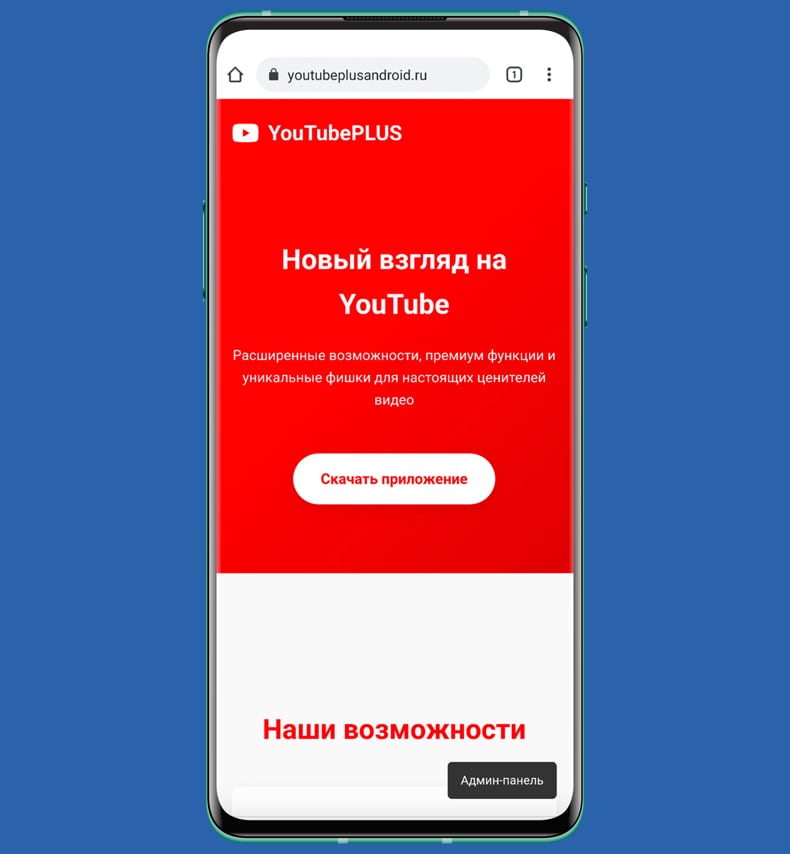
Pantalla falsa de actualización de Google Play utilizada por el malware (fuente: zimperium.com):
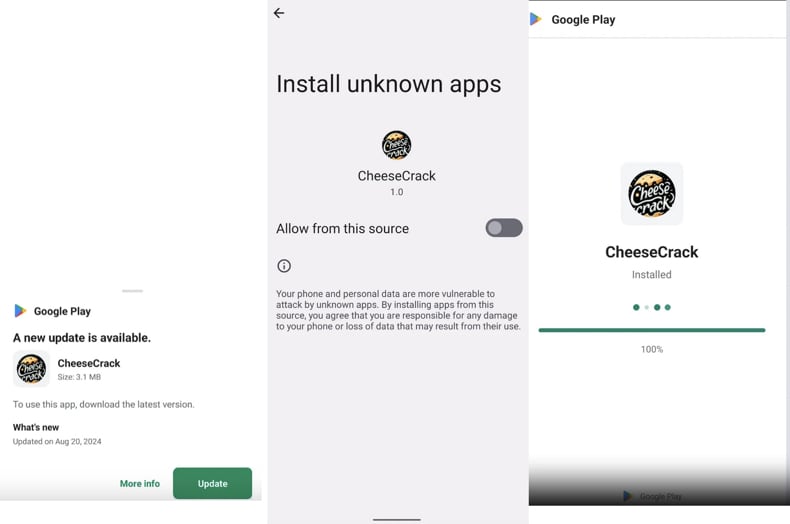
ClayRat solicita permiso para enviar SMS (fuente: zimperium.com):
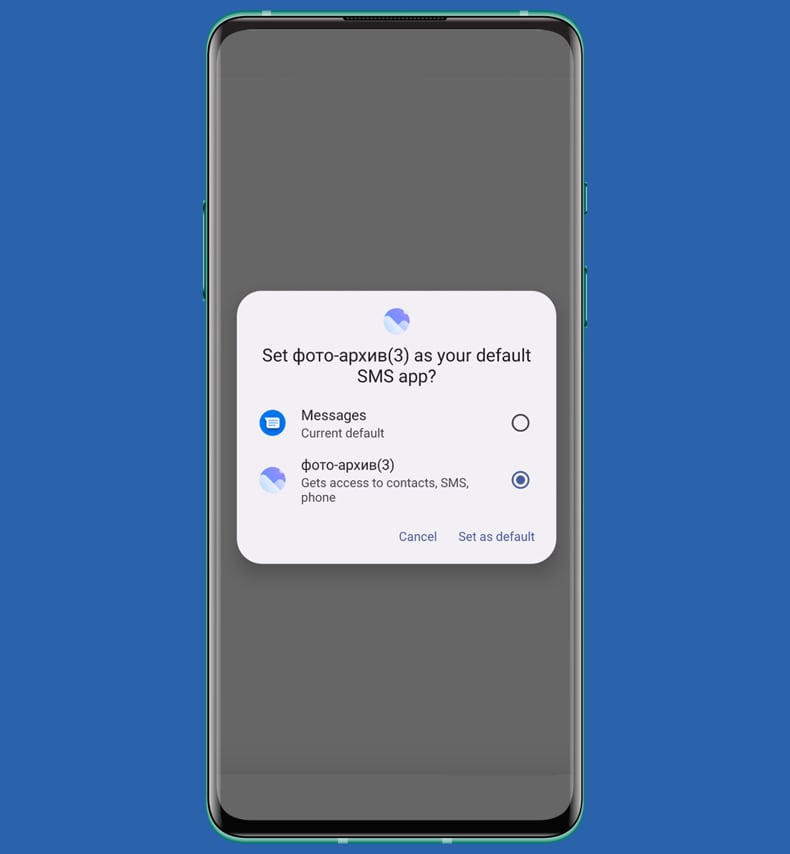
Menú rápido:
- Introducción
- ¿Cómo eliminar el historial de navegación del navegador web Chrome?
- ¿Cómo desactivar las notificaciones del navegador Chrome?
- ¿Cómo reiniciar el navegador web Chrome?
- ¿Cómo borrar el historial de navegación del navegador web Firefox?
- ¿Cómo desactivar las notificaciones del navegador Firefox?
- ¿Cómo reiniciar el navegador web Firefox?
- ¿Cómo desinstalar aplicaciones potencialmente no deseadas y/o maliciosas?
- ¿Cómo arrancar el dispositivo Android en "Modo Seguro"?
- ¿Cómo comprobar el uso de la batería de varias aplicaciones?
- ¿Cómo comprobar el uso de datos de varias aplicaciones?
- ¿Cómo instalar las últimas actualizaciones de software?
- ¿Cómo restablecer el sistema a su estado por defecto?
- ¿Cómo desactivar las aplicaciones que tienen privilegios de administrador?
Elimina el historial de navegación del navegador web Chrome:

Pulsa el botón "Menú" (tres puntos en la esquina superior derecha de la pantalla) y selecciona "Historial" en el menú desplegable que se abre.

Toca "Borrar datos de navegación", selecciona la pestaña "AVANZADO", elige el intervalo de tiempo y los tipos de datos que deseas eliminar y toca "Borrar datos".
Desactivar las notificaciones del navegador en el navegador web Chrome:

Pulse el botón "Menú" (tres puntos en la esquina superior derecha de la pantalla) y seleccione "Configuración" en el menú desplegable que se abre.

Desplácese hacia abajo hasta que vea la opción "Configuración del sitio" y tóquela. Desplácese hacia abajo hasta que vea la opción "Notificaciones" y púlsela.

Busque los sitios web que envían notificaciones al navegador, pulse sobre ellos y haga clic en "Borrar y restablecer". Esto eliminará los permisos concedidos a estos sitios web para enviar notificaciones. Sin embargo, si vuelves a visitar el mismo sitio, es posible que te vuelva a pedir permiso. Puede elegir si desea conceder estos permisos o no (si decide rechazarlos, el sitio web pasará a la sección "Bloqueado" y ya no le pedirá el permiso).
Reinicia el navegador web Chrome:

Vaya a "Configuración", desplácese hacia abajo hasta que vea "Aplicaciones" y pulse sobre ella.

Desplácese hacia abajo hasta que encuentre la aplicación "Chrome", selecciónela y pulse la opción "Almacenamiento".

Pulse "ADMINISTRAR ALMACENAMIENTO", luego "BORRAR TODOS LOS DATOS" y confirme la acción pulsando "OK". Tenga en cuenta que al restablecer el navegador se eliminarán todos los datos almacenados en él. Esto significa que se eliminarán todos los inicios de sesión/contraseñas guardados, el historial de navegación, los ajustes no predeterminados y otros datos. También tendrás que volver a iniciar sesión en todos los sitios web.
Eliminar el historial de navegación del navegador web Firefox:

Pulsa el botón "Menú" (tres puntos en la esquina superior derecha de la pantalla) y selecciona "Historial" en el menú desplegable que se abre.

Desplázate hacia abajo hasta que veas "Borrar datos privados" y tócalo. Seleccione los tipos de datos que desea eliminar y pulse "BORRARDATOS".
Desactivar las notificaciones del navegador en el navegador web Firefox:

Visite el sitio web que envía las notificaciones del navegador, pulse el icono que aparece a la izquierda de la barra de URL (el icono no será necesariamente un "candado") y seleccione "Editar configuración del sitio".

En la ventana emergente que se abre, seleccione la opción "Notificaciones" y pulse "BORRAR".
Reinicia el navegador web Firefox:

Ve a "Configuración", desplázate hacia abajo hasta que veas "Aplicaciones" y tócalo.

Desplázate hacia abajo hasta que encuentres la aplicación "Firefox", selecciónala y pulsa la opción "Almacenamiento".

Pulse "BORRAR DATOS" y confirme la acción pulsando "BORRAR". Tenga en cuenta que al restablecer el navegador se eliminarán todos los datos almacenados en él. Esto significa que se eliminarán todos los inicios de sesión/contraseñas guardados, el historial de navegación, los ajustes no predeterminados y otros datos. También tendrás que volver a iniciar sesión en todos los sitios web.
Desinstale las aplicaciones potencialmente no deseadas y/o maliciosas:

Vaya a "Ajustes", desplácese hacia abajo hasta que vea "Aplicaciones" y pulse sobre ella.

Desplácese hacia abajo hasta que vea una aplicación potencialmente no deseada y/o maliciosa, selecciónela y pulse "Desinstalar". Si, por alguna razón, no puede eliminar la aplicación seleccionada (por ejemplo, aparece un mensaje de error), pruebe a utilizar el "Modo seguro".
Arrancar el dispositivo Android en "Modo Seguro":
El "Modo Seguro" en el sistema operativo Android desactiva temporalmente la ejecución de todas las aplicaciones de terceros. Utilizar este modo es una buena forma de diagnosticar y solucionar diversos problemas (por ejemplo, eliminar aplicaciones maliciosas que impiden a los usuarios hacerlo cuando el dispositivo funciona "normalmente").

Pulse el botón "Encendido" y manténgalo pulsado hasta que aparezca la pantalla "Apagado". Pulsa el icono "Apagar" y mantenlo pulsado. Después de unos segundos aparecerá la opción "Modo Seguro" y podrás ejecutarlo reiniciando el dispositivo.
Comprueba el uso de la batería de varias aplicaciones:

Ve a "Ajustes", desplázate hacia abajo hasta que veas "Mantenimiento del dispositivo" y tócalo.

Toca "Batería" y comprueba el uso de cada aplicación. Las aplicaciones legítimas/genuinas están diseñadas para utilizar la menor energía posible con el fin de ofrecer la mejor experiencia de usuario y ahorrar energía. Por lo tanto, un uso elevado de la batería puede indicar que la aplicación es maliciosa.
Comprueba el uso de datos de varias aplicaciones:

Ve a "Ajustes", desplázate hacia abajo hasta que veas "Conexiones" y tócalo.

Desplácese hacia abajo hasta que vea "Uso de datos" y seleccione esta opción. Al igual que con la batería, las aplicaciones legítimas/genuinas están diseñadas para minimizar el uso de datos tanto como sea posible. Esto significa que un uso excesivo de datos puede indicar la presencia de una aplicación maliciosa. Tenga en cuenta que algunas aplicaciones maliciosas pueden estar diseñadas para funcionar únicamente cuando el dispositivo está conectado a una red inalámbrica. Por este motivo, debes comprobar el uso de datos tanto en el móvil como en la red Wi-Fi.

Si encuentras una aplicación que consume muchos datos aunque nunca la utilices, te recomendamos encarecidamente que la desinstales lo antes posible.
Instale las últimas actualizaciones de software:
Mantener el software actualizado es una buena práctica cuando se trata de la seguridad del dispositivo. Los fabricantes de dispositivos lanzan continuamente varios parches de seguridad y actualizaciones de Android para corregir errores y fallos de los que pueden aprovecharse los ciberdelincuentes. Un sistema obsoleto es mucho más vulnerable, por lo que siempre debes asegurarte de que el software de tu dispositivo está actualizado.

Ve a "Ajustes", desplázate hacia abajo hasta que veas "Actualización de software" y tócalo.

Pulsa "Descargar actualizaciones manualmente" y comprueba si hay actualizaciones disponibles. Si es así, instálalas inmediatamente. También le recomendamos que active la opción "Descargar actualizaciones automáticamente" para que el sistema le avise cuando se publique una actualización y/o la instale automáticamente.
Restablecer el sistema a su estado por defecto:
Realizar un "Factory Reset" es una buena manera de eliminar todas las aplicaciones no deseadas, restaurar la configuración del sistema a su estado por defecto y limpiar el dispositivo en general. Sin embargo, debe tener en cuenta que se eliminarán todos los datos del dispositivo, incluidas las fotos, los archivos de vídeo/audio, los números de teléfono (almacenados en el dispositivo, no en la tarjeta SIM), los mensajes SMS, etcétera. En otras palabras, el dispositivo se restaurará a su estado primitivo.
También puedes restaurar los ajustes básicos del sistema y/o simplemente los ajustes de red.

Ve a "Ajustes", desplázate hacia abajo hasta que veas "Acerca del teléfono" y tócalo.

Desplázate hacia abajo hasta que veas "Restablecer" y tócalo. Ahora elija la acción que desee realizar:
"Restablecer ajustes" - restablece todos los ajustes del sistema a los valores predeterminados;
"Restablecer ajustes de red" - restablece todos los ajustes relacionados con la red a los valores predeterminados;
"Restablecer datos de fábrica" - restablece todo el sistema y borra completamente todos los datos almacenados;
Desactive las aplicaciones que tengan privilegios de administrador:
Si una aplicación maliciosa obtiene privilegios de administrador puede dañar gravemente el sistema. Para mantener el dispositivo lo más seguro posible deberías comprobar siempre qué aplicaciones tienen esos privilegios y desactivar las que no deberían.

Ve a "Ajustes", desplázate hacia abajo hasta que veas "Pantalla de bloqueo y seguridad" y tócalo.

Desplácese hacia abajo hasta que vea "Otros ajustes de seguridad", tóquelo y, a continuación, toque "Aplicaciones de administrador del dispositivo".

Identifique las aplicaciones que no deberían tener privilegios de administrador, tóquelas y luego toque "DESACTIVAR".
Preguntas frecuentes (FAQ)
Mi dispositivo está infectado con el malware ClayRat, ¿debo formatear mi dispositivo de almacenamiento para eliminarlo?
No, a menudo no es necesario tomar medidas tan drásticas. El malware como ClayRat normalmente se puede eliminar sin formatear el dispositivo utilizando un antivirus o una herramienta antimalware de confianza, como Combo Cleaner.
¿Cuáles son los mayores problemas que puede causar el malware?
El malware puede provocar el robo de datos, pérdidas económicas, daños en el dispositivo (por ejemplo, cifrado de archivos), infecciones adicionales y problemas similares.
¿Cuál es el propósito del malware ClayRat?
Este malware puede robar datos (por ejemplo, leer SMS, recopilar información del dispositivo), espiar a los usuarios, tomar fotos con la cámara del dispositivo y propagarse aún más a través de SMS aprovechando los dispositivos infectados.
¿Cómo se infiltró ClayRat en mi dispositivo?
ClayRat se propaga a través de sitios web falsos y páginas de phishing que redirigen a los usuarios a canales de Telegram que alojan la aplicación maliciosa. Estos sitios imitan aplicaciones populares y proporcionan instrucciones falsas para engañar a los usuarios y que instalen el malware, a veces utilizando pantallas de actualización falsas para parecer legítimas.
¿Combo Cleaner me protegerá del malware?
Sí, Combo Cleaner puede detectar y eliminar la mayoría de las infecciones de malware conocidas. Sin embargo, el malware avanzado puede ocultarse en lo más profundo del sistema, por lo que se recomienda encarecidamente realizar un análisis completo del sistema.
Compartir:

Tomas Meskauskas
Investigador experto en seguridad, analista profesional de malware
Me apasiona todo lo relacionado con seguridad informática y tecnología. Me avala una experiencia de más de 10 años trabajando para varias empresas de reparación de problemas técnicos y seguridad on-line. Como editor y autor de PCrisk, llevo trabajando desde 2010. Sígueme en Twitter y LinkedIn para no perderte nada sobre las últimas amenazas de seguridad en internet.
El portal de seguridad PCrisk es ofrecido por la empresa RCS LT.
Investigadores de seguridad han unido fuerzas para ayudar a educar a los usuarios de ordenadores sobre las últimas amenazas de seguridad en línea. Más información sobre la empresa RCS LT.
Nuestras guías de desinfección de software malicioso son gratuitas. No obstante, si desea colaborar, puede realizar una donación.
DonarEl portal de seguridad PCrisk es ofrecido por la empresa RCS LT.
Investigadores de seguridad han unido fuerzas para ayudar a educar a los usuarios de ordenadores sobre las últimas amenazas de seguridad en línea. Más información sobre la empresa RCS LT.
Nuestras guías de desinfección de software malicioso son gratuitas. No obstante, si desea colaborar, puede realizar una donación.
Donar
▼ Mostrar discusión